「Notion」を知っていますか?
自由なサイトを作れるサービス・アプリです。
このNotion、直感的に操作ができて、ライターの実績管理もシンプルに整理できるので気に入っています。しかも、デザインもスタイリッシュ。これは、使うしかないですよね!(押しつけ)
そこで、今回私がライターの仕事で使っている方法を、ご紹介します。
Notion URL: https://www.notion.so/

Notionは、ライターと相性のいいアプリだと感じています!
さっそく見ていきましょう。
1.実績管理
今までのライターの仕事を「Board View(カード型)」にして一覧にしています。
ちなみに、私はnoteの過去記事も表にしました。
こんな感じです。
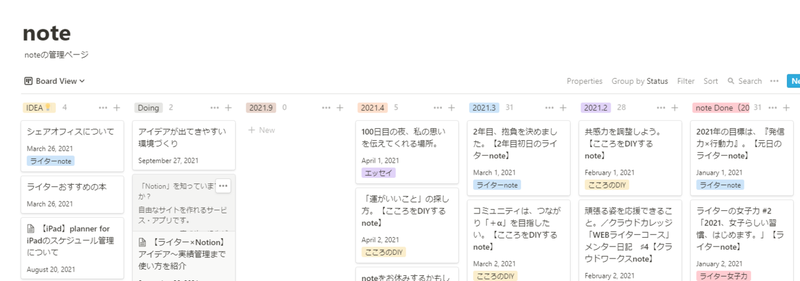
この、タグのカラーもちょっとおしゃれ。最初からカラーが割り振られているのですが、変更もできます。
カラーでどのジャンルを多めに書いているのかなども確認できるのが便利です。
ちなみに、この表のカタチを変えることもできます。
「Table View」だとこんな感じになります。
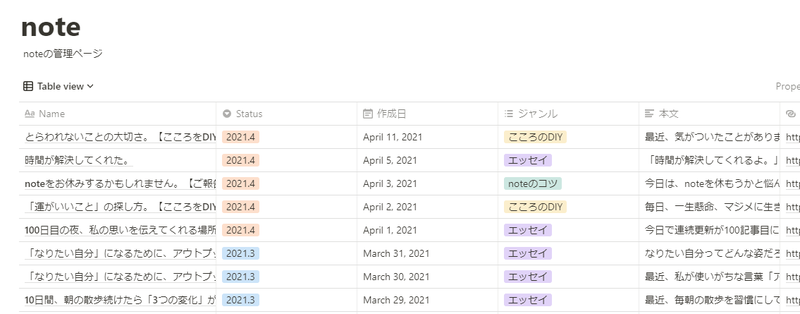
ボタン一つで切り替えられるのも便利ですよ!
2.進捗管理
このNotion、アイデア~実行中~実績まで直感的に動かすことができます。
例えば、
・今思いついたことを「IDEA」のタグをつける。
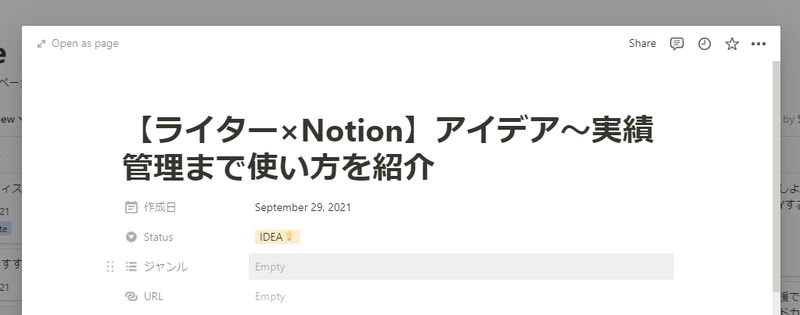
・カードにアイデアの詳細を描き込んでおく
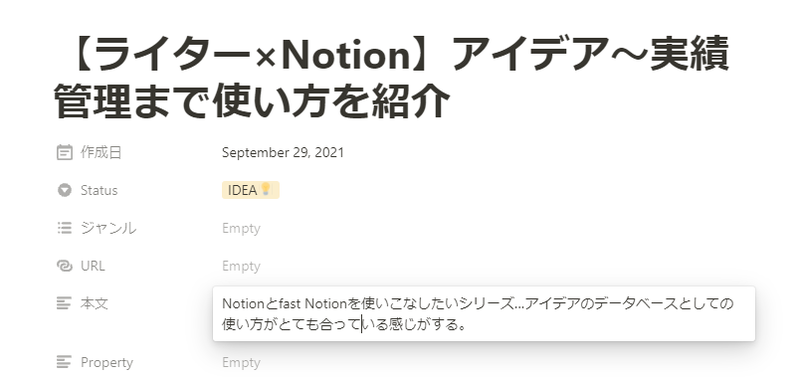
・記事を書き始めたら「Doing」のダグに変更すると場所がかわります。
(ちなみにドラッグで動かすこともできます。)
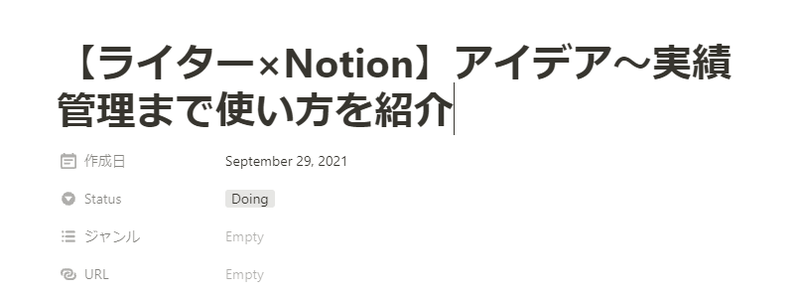
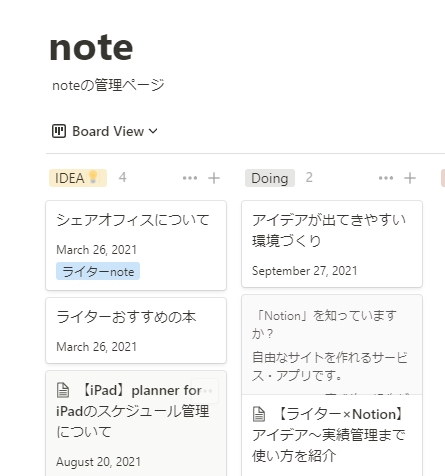
・実績になったら、また「2021.9」にタグに変更する。
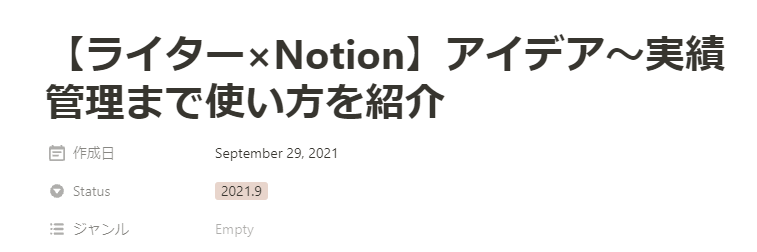
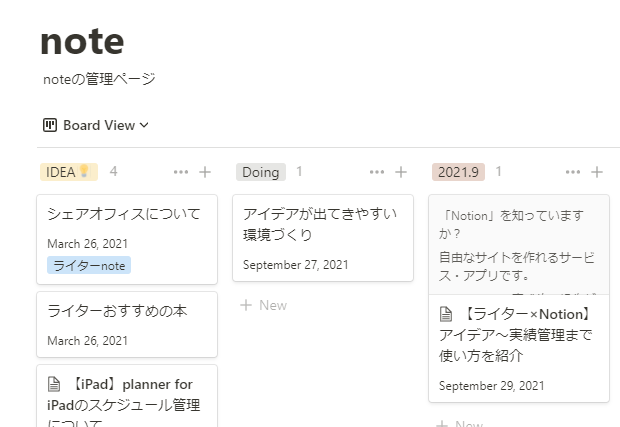
今、どのくらいの記事に着手していて、完了しているのかなどがわかります。
3.アイデア管理
「Fast Notion」というアプリなら、スマホから簡単にアイデアをNotionに入力できます。
くわしくは、こちら。「もう、アイデアを逃さない。」アプリです。
Fast Notionもう、アイデアを逃さない。www.notion.so
メモ帳のようなエディタ画面に書き込んで「Post」を押すだけで、Notionのページに書き込み完了!アイデアをためていけます。
画面はこちら。
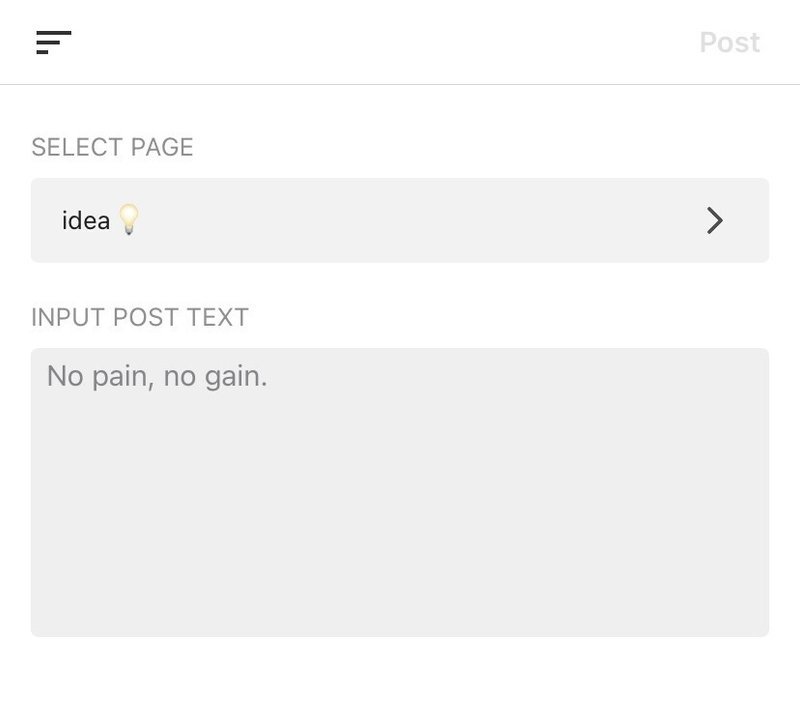
アプリは、iOS/Androidでダウンロードできます。
いいアイデアは、場所と時間を選びません。出てきては、すぐ消えてしまいますよね。
仕事で書く記事のアイデアや、趣味のブログ・note、生活のアイデアまで、思い立ったら、すぐに残しておける環境作りが大切だと感じています。

なんとなくスマホを開いてしまう時に、Notionでメモをする習慣をつけるとアイデアが集まりそうです!
日本語への翻訳方法
2021年10月、Notionの日本語版がリリースされました!「日本語版」
今までは、画面上で右クリックして……
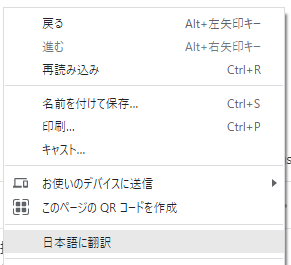
「日本語に翻訳」が出てくるので、選択して使っていたのですが、ついに日本語でNotionが使えるようになりました!
既存ユーザーが日本語に切り替える方法
まず、左上の「Settings」を開きます。
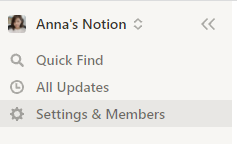
そこから「Language」を選択。「日本語」を選択すれば完了です!
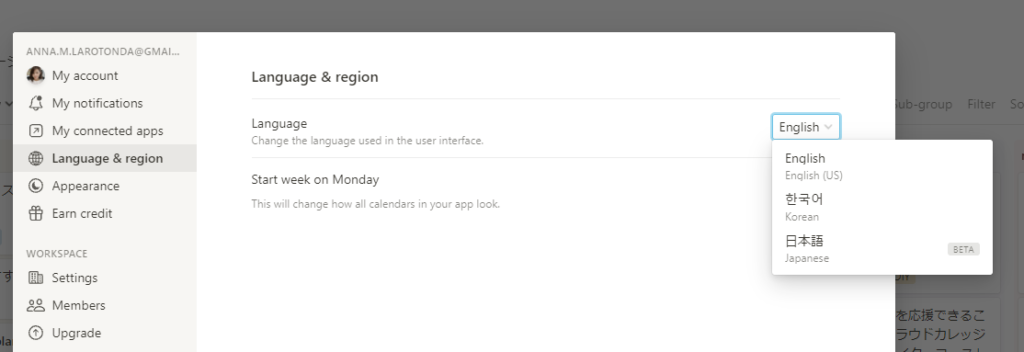
すると…
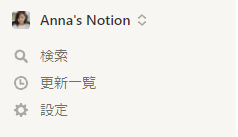
待望の日本語になりました!これで一気に使いやすくなりますね!

ある程度場所を覚えていたら、英語版にしておくのもちょっとかっこいいかもしれません。(ミーハーでスミマセン)
自分らしくNotionを使おう!

Notionは、自分だけのページなので、仕事だけでなくプライベートのメモも残しておけます。
例えば、グルメや旅行のログにも使えるので、訪れたところを一覧にすることもできます。見直す度にちょっと楽しい気持ちになりそうですよね。
また、行きたいと思っているところのリスト化もできます。すきま時間にこまめにメモをしておけるので、自分のデータベースを作れるような感じがします。
ぜひ、試してみてくださいね!










